Sida loogu daro faallooyinka unugga Xaashida shaqada ee Excel
Waxaan ahay isticmaale weyn oo Excel ah waxaana had iyo jeer iga yaabiya sida dad yar ay faallooyin ugu daraan xaashiyaha Excel(add comments to their Excel spreadsheets) ! Ku darista iyo adeegsiga faallooyinka Excel waa hab fiican oo lagu sharxo qaaciidooyinka, unugyada, iyo xogta kale ee xaashida lafteeda, sidaas darteed waxay kuu badbaadinaysaa wakhtiga aad taleefanka kula qaadato asxaabtaada! Runtii way fududahay in faallooyinka lagu daro unugyada Excel waxaanan ku sharixi doonaa sida aad sidaas ugu samayn karto Excel XP/2003 , Excel 2007 , Excel 2010 iyo Excel 2013 .
Faallooyinku asal ahaan waa qoraallo la geliyo unug kasta oo Excel ah . Waxay faa'iido u leedahay xasuusinta, qoraallada kuwa kale, iyo tixraacidda buugaagta kale ee shaqada. Ogsoonow in noocyada cusub ee xafiiska ay leeyihiin ikhtiyaar la yiraahdo Show Ink in the toolbar-ka faallooyinka(Comments) tanina waxay faa'iido u leedahay PC-yada tablet-ka. Sifada asal ahaan waxay kuu ogolaanaysaa inaad gacanta ku qorto faallo halkii aad ka qori lahayd mid. Kombiyuutarrada iyo laptop-yada, in kastoo, ay faa'iido u leedahay daawashada faallooyinka gacanta lagu qoray ee lagu sameeyay PC tablet-ka.
Sidoo kale, waxa jira waxyaabo kale oo badan oo aad ku samayn karto faallooyinka marka aad ku darto xaashida shaqada sida qaabaynta, beddelka qaabka, wax ka beddelka iyo wixii la mid ah. U dhaadhac(Scroll) xagga hoose ee boostada talooyinkaas.
Ku dar faallooyinka unugga Excel 2013
Excel 2013 wuu ka yara duwan yahay 2010, laakiin guud ahaan waa isku mid. Si aad faallo ugu darto, dhagsii tabka dib u eegista oo guji Faalada (Review)Cusub(New Comment) marka aad doorato unugga la rabo.

Hadda uun ku qor faallooyinkaaga oo marka aad ka guurto unuggaas, waxaad arki doontaa saddex xagal cas oo yar oo ku taal geeska sare ee midig ee unugga oo muujinaya in unugu faallo leeyahay.

Ku dar faallooyinka unugga Excel 2010
In Excel 2010 , ku darida faallooyinka waa mid aad u fudud oo la mid ah 2013. Kaliya(Just) dhagsii tab dib u eegista(Review) oo waxaad arki doontaa dhammaan qalabka faallooyinka. Guji(Click) qolka aad rabto inaad ku darto faallooyinka ka dibna dhagsii faallo cusub(New Comment) .

Daaqad yar oo wada hadal ayaa kuu soo baxaysa halkaas oo aad ka bilaabi karto ku qorida qoraalka. Waxa kale oo aad arki doontaa saddexagalka yar ee cas ee midigta sare ee unugga, kaas oo halkaas u yaal si loo muujiyo in unugu leeyahay faallo.

Waxaad si dhakhso ah u arki kartaa dhammaan faallooyinka xaashida shaqada adiga oo gujinaya badhanka Muuji Dhammaan Faallooyinka . (Show All Comments)Tani waxay ku imanaysaa anfaca haddii xaashida ay leedahay farabadan faallooyin ah. Waxa kale oo aad riixi kartaa kii hore(Previous) iyo kan ku xiga(Next) si aad ugu wareegtid dhammaan faallooyinka mid mid.
Ku dar faallooyinka unugga Excel 2007
Habka loo maro Excel 2007 waa mid la mid ah kuwa kore. Waxa ugu horreeya ee aad rabto inaad sameyso waa dhagsii unugga meesha aad rabto inaad geliso faallooyinka. Guji(Click) tabka dib u eegista(Review) ee ku yaala bar ribbon si aad u aragto agabka tafatirka faallooyinka.
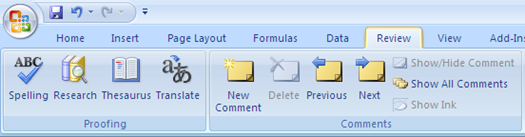
Kooxda Faallooyinka(Comments) , ku dhufo Faallo Cusub(New Comment) . Xaashida faafinta ee Excel sanduuqa qoraalka faallooyinka ayaa ka soo bixi doona meesha aad ku qori karto faalladaada cusub.

Ku qor faalladaada oo guji meel ka baxsan sanduuqa qoraalka markaad dhammayso. Waxaad ogaan doontaa inay jirto falaar yar oo guduudan oo ku taal dhanka midig ee sare ee unugga, taasoo muujineysa in unuggani uu leeyahay faallo. Gujista unugga waxay si toos ah u keenaysaa faallooyinka.

Ku dar faallooyinka(Add Comments) unugga Excel XP/2003 Cell
Excel 2003(Excel 2003) iyo XP, waxaad haysataa dhowr ikhtiyaar oo dheeraad ah oo aad faallooyinka geliso unugga maadaama aysan jirin ribbon bar. Waxaad isticmaali kartaa menu-yada sare, menu-ka macnaha guud ee mouse-ka ama aaladda dib u eegista.
Ku dar faallooyinka Isticmaalka Menu Bar
Marka hore, waxaad u baahan tahay inaad gujiso unugga aad rabto inaad geliso faallooyinka. Markaas dhagsii ikhtiyaarka Gelida(Insert) oo dooro Faallo(Comment) .

Si la mid ah 2007dii, sanduuqa qoraalka ayaa kasoo muuqan doona agtiisa qolka aad ka geli karto faallooyinkaaga. Sidoo kale, saddex xagal cas ayaa ka muuqda geeska midig ee sare ee unugga.
Ku dar faallooyin Isticmaalka Mouse Context Menu(Add Comments Using Mouse Context Menu)
Hab kale oo fudud, haddana qurux badan oo faallooyinka loo geliyo unugga Excel waa in si fudud loo riixo unugga oo dooro Geli Faallo(Insert Comment) . Tani waxay dhab ahaantii ka shaqeysaa labada Excel 2007 iyo Excel 2003 .
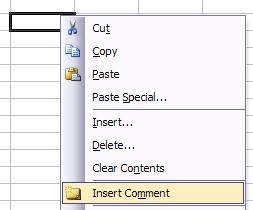
Ku dar faallooyin(Add Comments) addoo isticmaalaya Toolbar dib u eegista(Reviewing)
Ugu dambeyntii, waxaad isticmaali kartaa qalabka dib u eegista(Reviewing) ee Excel si aad ugu darto faallooyinka unugyada. Si aad u furto qalabka dib u eegista(Reviewing) , aad View , Toolbars , oo dooro Dib u eegis(Reviewing) .

Summada ugu horreysa ee bidixda fog waa badhanka Faallooyinka Cusub . (New Comment)Guji(Click) oo sanduuq faallooyin cusub ayaa ka soo bixi doona unugga hadda la doortay.

Wax ka beddel faallada
Hadda aan ka hadalno laba shay oo aad ku samayn karto faallooyinka marka lagu daro. Marka hore, aynu si fudud u cabbirno faallada. Si aad taas u samayso, guji oo jiid mid ka mid ah gacan-qabsiga geesaha ama dhinacyada sanduuqa faallooyinka.

U qaabeeya Faallo
Sida caadiga ah, ma jiro qaabaynta faallooyinka, laakiin ka waran haddii aad rabto inaad bedesho fontka ama aad kordhiso cabbirka qoraalka? Si aad u qaabayso faallo, marka hore waxaad gujisaa unugga ka dibna dhagsii wax ka beddel faallooyinka(Edit Comment) . Kadibna midig-guji meel kasta oo ku dhex jirta faallooyinka oo dooro Qaabka Faallaynta(Format Comment) .
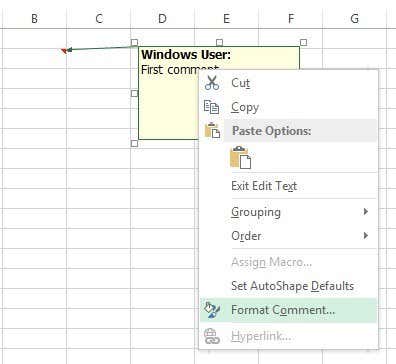
Waxaad hadda awoodi doontaa inaad bedesho qoyska farta, qaabka farta, cabbirka qoraalka, midabka qoraalka iyo saamaynta farta. Hadda waxaad xor u tahay inaad faallooyinkaaga ka dhigto mid fool xun ama qurux badan sidaad jeceshahay.

Beddel Qaabka Faallooyinka
Sida caadiga ah, sanduuqa faallooyinka waa leydi, laakiin dhab ahaantii waxaad bedeli kartaa qaabka faallooyinka. Way fiicnaan lahayd haddii ay ku dari lahaayeen doorashadaas qaybta faallooyinka(Comments) ee tabka dib u eegista(Review) , laakiin sababo jira awgeed halkaas maaha. Taa beddelkeeda waa inaad kudartaa badhanka qaabka aaladda gelida degdega ah.
Si tan loo sameeyo, dhagsii tabka Faylka(File) ka dibna dhagsii Options .

Hadda waxaad u baahan tahay inaad marka hore gujiso Toolbar Helitaanka Degdegga(Quick Access Toolbar) ah ee dhinaca bidixda ah marka hore. Xagga sare, waxaad arki doontaa amarrada ka dooro(Choose commands from) hoos; Horey u soco oo ka dooro Dhammaan Amarada(All Commands from) liiska. Hoos(Scroll) u dhaadhac ilaa aad ka aragto Edit Shape , ku dhufo ka dibna dhagsii badhanka Add>> .

Si aad u bedesho qaabka faallooyinka,guji unugga oo dhagsii wax ka beddel faallooyinka marka(Edit Comment) hore. Dabadeed dhagsii badhanka cusub ee wax ka beddelka(Edit Shape) ee ku yaal aaladda gelida degdega ah waxaana lagu soo bandhigi doonaa qaabab kala duwan oo aad ka dooran karto.
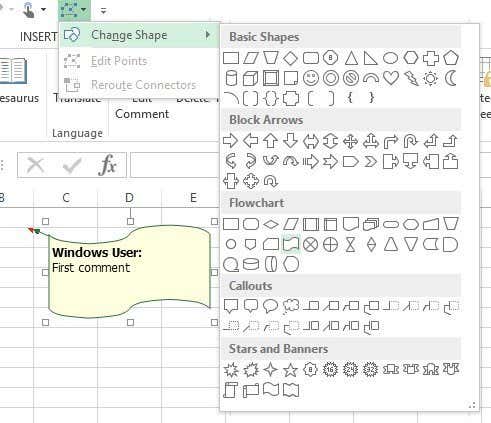
Ku koobbi faallooyinka unugyo kala duwan
Haddii aad rabto in aad faallo ka koobiyayso hal unug oo aad u guurto mid kale, sidoo kale waa mid toosan-horumar leh. Kaliya(Just) dooro unugga ka dibna taabo CTRL + C si aad u nuqul ka sameysid waxa ku jira. Marka xigta(Next) , u gudub unugga kale, midig-guji oo dooro paste Special .

Ka dooro faallooyinka liiska oo kaliya faallooyinka ayaa la gelin doonaa unugga cusub. Wax kasta oo kale oo hadda ku jira qolka ayaa ahaan doona sidiisii.
Isticmaalaha Windows(Windows User) u beddel magacaaga(Own)
Waxaa laga yaabaa inaad ku aragtay sawirada kore in faallooyinka qaarkood ay ka bilowdaan "Isticmalaha Windows" taasina waa sababta oo ah nuqulka Xafiiska(Office) ayaa ka diiwaan gashan magacaas si caadi ah. Waxaad tan ku bedeli kartaa adiga oo aadaya File , gujinaya Options ka dibna guji General .

Waad ku dhaafi kartaa faaruq haddii aanad doonayn in wax faallo ah ka soo bixin ama u beddelo qoraal kasta oo aad jeceshahay. Tani waxay ka soo muuqan doontaa xagga sare ee dhammaan faallooyinka sida caadiga ah.
Ka saar Tusiyaha Faallada Unugyada
Ugu dambeyntii, ka warran haddii aad rabto in aad qariso kuwa yar yar ee saddexagalka cas ee sare ee unugyada blocks xitaa haddii ay faallo ka jirto? Hagaag(Well) , taasi sidoo kale waa sahlan tahay. Tag File , Options ka dibna Advanced .

Hoos ugu dhaadhac Bandhigga(Display) ka dibna waxaad arki doontaa qayb la yiraahdo For cells with comments, show: oo halkan waxaad ka dooran kartaa saddex doorasho: No comment ama tilmaamayaasha(No comment or indicators) , Indicators kaliya , iyo comments on hover(Indicators only, and comments on hover) ama Comments iyo tilmaamayaasha(Comments and indicators) .
Taasi waxay ku saabsan tahay waxa aad ku samayn karto faallooyinka Excel sidaa darteed waxaan rajaynaynaa inay tani kaa dhigi doonto inaad u ekaato pro Excel ee xafiiskaaga. Haddii aad qabto wax su'aalo ah, ku dheji faallo. Ku raaxayso
Related posts
Geli xaashida shaqada ee Excel Word Doc
Sida loogu daro ama looga saaro faallooyinka Word
Kudar Khadka Dib-u-Celinta Toosan ee Qorshaha Kala firdhisan ee Excel
Sida loo sameeyo Histogram gudaha Excel
Sida loo xafido erayga sirta ah ee Excel File
13 Tabaha OneNote & Tabaha loogu Abaabulayo Qoraaladaada si ka Wanagsan
Isticmaal Hawlaha Kooban si aad u soo koobto Xogta ku jirta Excel
Sida loo Helo Qiimaha Iswaafajinta gudaha Excel
Adeegso Excel si aad u ogaato dulsaarka waxtarka leh ee ka imanaya heerka dulsaarka magaca ah
Sida Loo Fahmo Maxaa-Haddii Falanqaynta Microsoft Excel
Hagaha Dhammaan Kordhinta Faylka Excel & Waxa ay ula jeedaan
40 ka ugu wanaagsan ee Keyboard-ka Microsoft Excel
Sida Taariikhaha Looga Jaro Excel
Sida Loo Abuuro Liiska Qaybinta Muuqaalka
Sida loo isticmaalo VLOOKUP gudaha Excel
Sida loo Furo Tusaalooyin Badan oo Excel ah
U qaabeeya Unugyada iyadoo la isticmaalayo Habaynta Shuruudaha ah ee Excel
Isku xidh Unugyada u dhexeeya Xaashiyaha iyo Buugaagta Shaqada ee Excel
Sida Loo Isticmaalo Shaqada YEARFRAC gudaha Excel
Sida loo sameeyo garaafka fudud ama jaantuska gudaha Excel
